
Lorsque vous Ajouter audio à votre présentation Microsoft PowerPoint , vous pouvez la définir pour jouer automatiquement ou en arrière-plan. Vous n'avez peut-être pas besoin de voir l'icône sonore dans ces cas, alors pourquoi ne pas le cacher?
Vous pouvez facilement masquer l'icône audio lors de votre diaporama PowerPoint si vous ne prévoyez pas l'utiliser. Et vous pouvez le faire dans la version de bureau de PowerPoint sous Windows et Mac ainsi que dans PowerPoint sur le Web.
Masquer l'icône audio dans PowerPoint sur votre bureau
Que vous utilisiez Microsoft PowerPoint sous Windows ou Mac, les étapes à suivre pour masquer l'icône audio sont les mêmes.
Ainsi, ouvrez votre présentation, choisissez la diapositive, puis cliquez sur l'icône Sound pour la sélectionner. Ensuite, allez à l'onglet de lecture qui apparaît.
Noter: Si vous ne voyez pas l'onglet Lecture, assurez-vous que vous avez sélectionné l'icône du son.
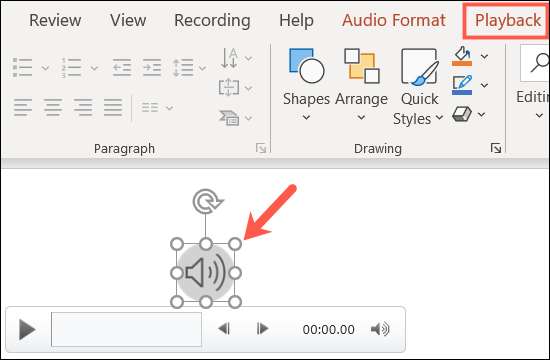
Cochez la case "Masquer pendant l'affichage" dans la section Options audio du ruban.

Masquer l'icône audio dans PowerPoint sur le Web
Vous pouvez masquer l'icône du son dans votre présentation à l'aide de Microsoft PowerPoint en ligne aussi facilement. Tout d'abord, cliquez sur l'icône pour la sélectionner, puis accédez à l'onglet Audio qui s'affiche.
Noter: Si vous ne voyez pas l'onglet Audio, assurez-vous que vous avez sélectionné l'icône du son.
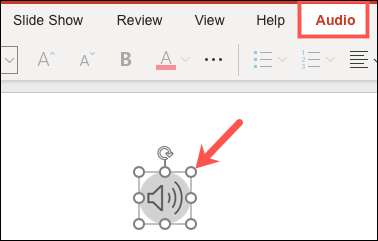
Cliquez sur "Options audio" pour afficher la liste déroulante, puis cochez la case "Masquer pendant le spectacle".
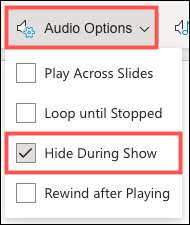
Assurez-vous de vérifier comment Pause audio pendant votre présentation PowerPoint, à la fois avec et sans l'icône du son.







